Page 1

Ÿ Outdoor 1.3 MP HD PoE+ Speed Dome Network Camera
TV-IP450PI
Ÿ Anleitung zur Schnellinstallation (1)
TV-IP450PI (V1) / 02.23.2015
Page 2
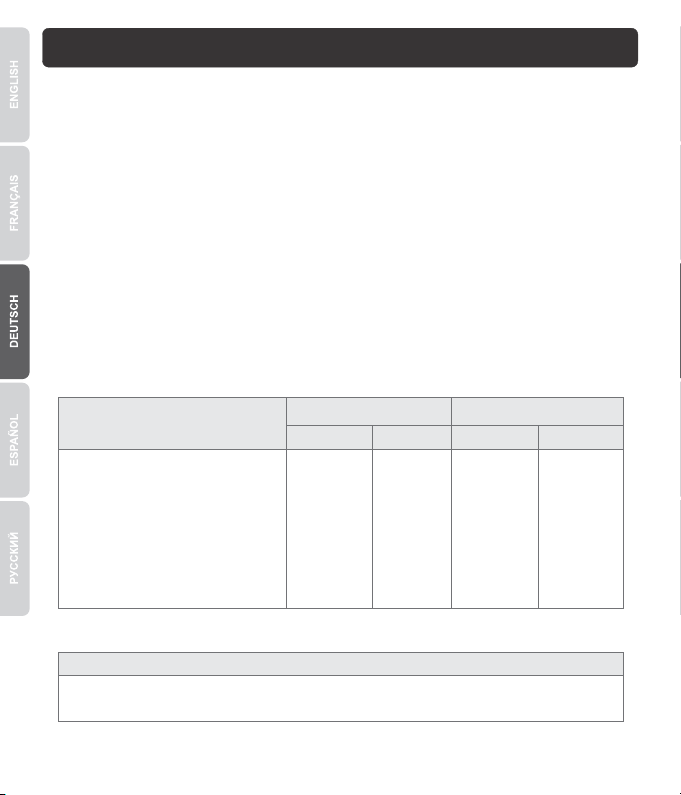
1. Bevor Sie Anfangen
Unterstützte Betriebssysteme
Android (Version 2.3 oder schneller)
iOS (Version 6.1 oder schneller)
Unterstützte Betriebssysteme
1-8 Kameras
Prozessor Prozessor
9-32 Kameras
Speicher Speicher
2GHz 2GHz2GB RAM
oder mehr
4GB RAM
oder mehr
Windows 8.1 (32/64-bit) /
Windows 8 (32/64-bit) /
Windows 7 (32/64-bit) /
Windows Vista (32/64-bit) /
Windows XP (32/64-bit) /
Windows Server 2012 (32/64-bit) /
Windows Server 2008 (32/64-bit) /
Windows Server 2003 (32/64-bit)
Packungsinhalt
Ÿ - 450TV IP PI
Ÿ CD-ROM (Hilfsprogramm und Benutzerhandbuch)
Ÿ Proprietäre PoE Injector
Ÿ Schnellinstallationsanleitung (mehrsprachig)
Mindestanforderungen
Ÿ TV-HC400, TV-HW400, TV-HP400, oder TV-HN400 Befestigungshalterung (separat erhältlich)
Ÿ Einen Computer mit einem Ethernet-Anschluss und Web-Browser
Ÿ Computer mit Ethernet-Port und Webbrowser
Ÿ CD-ROM Laufwerk
Ÿ Kabelgebundenes PoE+ oder nicht-PoE Netzwerk
Ÿ Netzwerkkabel
Kostenlose Verwaltungssoftware: TRENDnetVIEW Pro Voraussetzungen
Kostenlose Mobile-App: TRENDnetVIEW Voraussetzungen
1
Page 3

2. Installation der Hardware und Konfiguration
Anmerkung: Bitte laden Sie die neueste Version der Software für den Einrichtungsassistenten
unter http://www.trendnet.com/support herunter und wählen Sie TV-IP450PI aus der Aufklappliste
für Produkt-Downloads aus.
1. Installieren oder montieren Sie die IP-Kamera erst, nachdem Sie die unten stehenden
Installationsschritte durchgeführt haben. Platzieren Sie die Kamera vorübergehend neben
Ihrem Computer in der mitgelieferten Schaumstoffverpackung mit der Kuppel nach oben.
2. Verbinden Sie Ihren Computer über ein Netzwerkkabel mit einem LAN-Port Ihres Netzwerks.
3. Legen Sie die CD-ROM mit dem Hilfsprogramm in Ihr CD-ROM-Laufwerk ein.
4. Wählen Sie aus dem Aufklappmenü die gewünschte Sprache aus.
5. Klicken Sie auf Kamera installieren.
6. Schreiben Sie die MAC-Adresse Ihrer Kamera auf. Klicken Sie dann auf Weiter.
2
Page 4

7. Verbinden Sie Ihren Netzwerkschalter über ein Netzwerkkabel mit dem DATA/IN Port des
mitgelieferten Power-Injektors. Die Kamera beginnt nun mit der Selbstdiagnostik. Warten Sie
60 Sekunden, während sich die Kamera kalibriert. Klicken Sie auf Weiter.
Anmerkung: Die TV-IP450PI muss über den inbegriffenen firmeneigenen PoE-Injektor betrieben
werden.
8. Wählen Sie Ihre Kamera aus. Klicken Sie auf Weiter und folgen Sie den Anweisungen.
9. Geben Sie ein neues Kennwort ein, bestätigen Sie das neue Kennwort und klicken Sie auf
Weiter.
3
Page 5

10. Die Ersteinrichtung ist abgeschlossen! Ihre Kamera ist jetzt mit Ihrem Netzwerk verbunden.
Klicken Sie auf den Hyperlink, um Zugriff auf die Verwaltungsseite zu bestätigen. Es öffnet
sich ein Webbrowser. Sie müssen ein Plug-In herunterladen und installieren, um Video
ansehen zu können. Bitte folgen Sie den Anweisungen im Abschnitt Installieren des
Webbrowser Plug-Ins für die Kamera-Verwaltungsschnittstelle. Um mit der Installation
fortzufahren, minimieren Sie den Webbrowser und klicken Sie auf Weiter.
11. Herzlichen Glückwunsch! Ihre Kamera kann jetzt am endgültigen Bestimmungsort installiert
werden. Scannen Sie den QR-Code, um eine kostenlose mobile App herunterzuladen, mit
der Sie die Kamera von Ihrem Mobilgerät aus sehen können. Klicken Sie auf Abschließen,
um den Einrichtungsassistenten zu verlassen.
12. Wenn Sie mehrere Kameras verwenden und verwalten möchten, installieren Sie bitte die
TRENDnetVIEW Pro Software. Installieren Sie die Software, indem Sie im Fenster der
Einrichtungsassistenten auf TRENDnetVIEW Pro installieren klicken. Mehr Informationen
zur Einrichtung der Software entnehmen Sie bitte dem TRENDnetVIEW Pro
Benutzerhandbuch auf der gebündelten CD-ROM.
4
Page 6

Anmerkung:
Ÿ Fortgeschrittene Verwaltungsfunktionen entnehmen Sie bitte dem Benutzerhandbuch.
Ÿ Es sind zwei Benutzerhandbücher inbegriffen: Eines für die Kamera und eines für die
TRENDnetVIEW Pro Software.
Ÿ Wenn Sie Live-Video über einen Webbrowser ansehen, werden Sie aufgefordert, ein Plug-In
zu installieren, damit Sie alle Funktionen nutzen können.
Ÿ Wir empfehlen, dass Sie für Fernzugriff auf Ihre Kameras einen dynamischen DNS-Service
einrichten. Informationen dazu finden Sie im Handbuch Ihres Routers und in den
Produktanleitungen der Kamera.
13. Installieren Sie die Kamera am gewünschten Ort. Informationen zur Befestigung entnehmen
Sie bitte dem Befestigungsinstallationshandbuch.
5
Page 7

Installation des Webbrowser-Plug-Ins für Kameraverwaltungsschnittstelle
Windows
1. Öffnen Sie die Kameraverwaltungsschnittstelle.
2. Geben Sie Ihren Benutzernamen und Kennwort ein. Drücken Sie die Eingabetaste.
3. Klicken Sie auf den Link, um das Plug-In herunterzuladen.
4. Wenn aufgefordert, klicken Sie auf Ausführen.
6
Page 8

5. Klicken Sie auf Weiter.
6. Klicken Sie auf Fertig.
7
Page 9

Mac OS X
1. Öffnen Sie die Kameraverwaltungsschnittstelle.
2. Geben Sie Ihren Benutzernamen und Kennwort ein. Drücken Sie die Eingabetaste.
3. Klicken Sie auf den Link, um das Plug-In herunterzuladen.
4. Doppelklicken Sie auf die Datei WebComponents.pkg.
8
Page 10

5. Klicken Sie auf Weiter.
7. Klicken Sie auf Weiter.
6. Klicken Sie auf Installieren.
8. Geben Sie den Benutzernamen und das
Kennwort Ihres Computers ein. Klicken
Sie dann auf Software installieren.
9. Klicken Sie auf Schließen.
9
Page 11

GPL/LGPL General Information
This TRENDnet product includes free software written by third party developers. These codes are subject to the GNU General
Public License ("GPL") or GNU Lesser General Public License ("LGPL"). These codes are distributed WITHOUT WARRANTY
and are subject to the copyrights of the developers. TRENDnet does not provide technical support for these codes. The
details of the GNU GPL and LGPL are included in the product CD-ROM.
Please also go to (http://www.gnu.org/licenses/gpl.txt) or (http://www.gnu.org/licenses/lgpl.txt) for specific terms of each
license.
The source codes are available for download from TRENDnet's web site (http://trendnet.com/downloads/list_gpl.asp) for at
least three years from the product shipping date.
You could also request the source codes by contacting TRENDnet.
20675 Manhattan Place, Torrance, CA 90501, USA. Tel: +1-310-961-5500 Fax: +1-310-961-5511
Informations générales GPL/LGPL
Ce produit TRENDnet comprend un logiciel libre écrit par des programmeurs tiers. Ces codes sont sujet à la GNU General
Public License ("GPL" Licence publique générale GNU) ou à la GNU Lesser General Public License ("LGPL" Licence
publique générale limitée GNU). Ces codes sont distribués SANS GARANTIE et sont sujets aux droits d'auteurs des
programmeurs. TRENDnet ne fournit pas d'assistance technique pour ces codes. Les détails concernant les GPL et LGPL
GNU sont repris sur le CD-ROM du produit.
Veuillez également vous rendre en (http://www.gnu.org/licenses/gpl.txt) ou en (http://www.gnu.org/licenses/lgpl.txt) pour les
conditions spécifiques de chaque licence.
Les codes source sont disponibles au téléchargement sur le site Internet de TRENDnet web site
(http://trendnet.com/downloads/list_gpl.asp) durant au moins 3 ans à partir de la date d'expédition du produit.
Vous pouvez également demander les codes source en contactant TRENDnet.
20675 Manhattan Place, Torrance, CA 90501, USA. Tel: +1-310-961-5500 Fax: +1-310-961-5511
Allgemeine Informationen zu GPL/LGPL
Dieses Produkt enthält die freie Software "netfilter/iptables" (© 2000-2004 netfilter project http://www.netfilter.org) und die freie
Software „Linux „mtd“ (Memory Technology Devices) Implementation (© 2000 David Woodhouse), erstmals integriert in Linux
Version 2.4.0-test 3 v. 10.07.2000 (http://www.kernel.org/pub/linux/kernel/v2.4/old-test-kernels/linux-2.4.0-test3.tar.bz2), sowie
weitere freie Software. Sie haben durch den Erwerb dieses Produktes keinerlei Gewährleistungsansprüche gegen die
Berechtigten an der oben genannten Software erworben; weil diese die Software kostenfrei lizenzieren gewähren sie keine
Haftung gemäß unten abgedruckten Lizenzbedingungen. Die Software darf von jedermann im Quell-und Objektcode unter
Beachtung der Lizenzbedingungen der GNU General Public License Version 2, und GNU Lesser General Public License
(LGPL) vervielfältigt, verbreitet und verarbeitet werden.
Die Lizenz ist unten im englischsprachigen Originalwortlaut wiedergegeben. Eine nichtoffizielle Übersetzung in die deutsche
Sprache finden Sie im Internet unter (http://www.gnu.de/documents/gpl-2.0.de.html). Eine allgemeine öffentliche GNU Lizenz
befindet sich auch auf der mitgelieferten CD-ROM.
Sie können Quell-und Objektcode der Software für mindestens drei Jahre auf unserer Homepage www.trendnet.com im
Downloadbereich (http://trendnet.com/langen/downloads/list_gpl.asp) downloadend. Sofern Sie nicht über die Möglichkeit des
Downloads verfügen können Sie bei TRENDnet.
20675 Manhattan Place, Torrance, CA 90501 -U.S.A -, Tel.: +1-310-961-5500, Fax: +1-310-961-5511 die Software anfordern.
Page 12

Información general sobre la GPL/LGPL
Este producto de TRENDnet incluye un programa gratuito desarrollado por terceros. Estos códigos están sujetos a la Licencia
pública general de GNU (“GPL”) o la Licencia pública general limitada de GNU (“LGPL”). Estos códigos son distribuidos SIN
GARANTÍA y están sujetos a las leyes de propiedad intelectual de sus desarrolladores. TRENDnet no ofrece servicio técnico
para estos códigos. Los detalles sobre las licencias GPL y LGPL de GNU se incluyen en el CD-ROM del producto.
Consulte también el (http://www.gnu.org/licenses/gpl.txt) ó el (http://www.gnu.org/licenses/lgpl.txt) para ver las cláusulas
específicas de cada licencia.
Los códigos fuentes están disponibles para ser descargados del sitio Web de TRENDnet
(http://trendnet.com/downloads/list_gpl.asp) durante por lo menos tres años a partir de la fecha de envío del producto.
También puede solicitar el código fuente llamando a TRENDnet.
20675 Manhattan Place, Torrance, CA 90501, USA. Tel: +1-310-961-5500 Fax: +1-310-961-5511
Общая информация о лицензиях GPL/LGPL
В состав данного продукта TRENDnet входит бесплатное программное обеспечение, написанное сторонними
разработчиками. Это ПО распространяется на условиях лицензий GNU General Public License ("GPL") или GNU Lesser
General Public License ("LGPL"). Программы распространяются БЕЗ ГАРАНТИИ и охраняются авторскими правами
разработчиков. TRENDnet не оказывает техническую поддержку этого программного обеспечения. Подробное
описание лицензий GNU GPL и LGPL можно найти на компакт-диске, прилагаемом к продукту.
В пунктах (http://www.gnu.org/licenses/gpl.txt) и (http://www.gnu.org/licenses/lgpl.txt) изложены конкретные условия
каждой из лицензий.
Исходный код программ доступен для загрузки с веб-сайта TRENDnet (http://trendnet.com/downloads/list_gpl.asp) в
течение, как минимум, трех лет со дня поставки продукта.
Кроме того, исходный код можно запросить по адресу TRENDnet.
20675 Manhattan Place, Torrance, CA 90501, USA. Tel: +1-310-961-5500 Fax: +1-310-961-5511
GPL/LGPL informações Gerais
Este produto TRENDnet inclui software gratuito desenvolvido por terceiros. Estes códigos estão sujeitos ao GPL (GNU
General Public License) ou ao LGPL (GNU Lesser General Public License). Estes códigos são distribuídos SEM GARANTIA
e estão sujeitos aos direitos autorais dos desenvolvedores. TRENDnet não presta suporte técnico a estes códigos. Os
detalhes do GNU GPL e do LGPL estão no CD-ROM do produto. Favor acessar http://www.gnu.org/licenses/gpl.txt ou
http://www.gnu.org/licenses/lgpl.txt para os termos específicos de cada licença.
Os códigos fonte estão disponíveis para download no site da TRENDnet (http://trendnet.com/langen/downloads/list_gpl.asp)
por pelo menos três anos da data de embarque do produto.
Você também pode solicitar os códigos fonte contactando TRENDnet, 20675 Manhattan Place, Torrance, CA 90501, USA.Tel:
+1-310-961-5500, Fax: +1-310-961-5511.
GPL/LGPL üldinformatsioon
See TRENDneti toode sisaldab vaba tarkvara, mis on kirjutatud kolmanda osapoole poolt. Koodid on allutatud GNU (General
Public License) Üldise Avaliku Litsentsi (GPL) või GNU (Lesser General Public License) ("LGPL") Vähem Üldine Avalik
Litsentsiga. Koode vahendatakse ILMA GARANTIITA ja need on allutatud arendajate poolt. TRENDnet ei anna koodidele
tehnilist tuge. Detailsemat infot GNU GPL ja LGPL kohta leiate toote CD-ROMil. Infot mõlema litsentsi spetsiifiliste terminite
kohta leiate (http://www.gnu.org/licenses/gpl.txt) või (http://www.gnu.org/licenses/lgpl.txt).
Infot mõlema litsentsi spetsiifiliste terminite kohta leiate (http://www.gnu.org/licenses/gpl.txt) või
(http://www.gnu.org/licenses/lgpl.txt). Lähtekoodi on võimalik alla laadida TRENDneti kodulehelt
(http://trendnet.com/langen/downloads/list_gpl.asp) kolme aasta jooksul alates toote kättesaamise kuupäevast.
Samuti võite lähtekoodi paluda TRENDneti'lt, 20675 Manhattan Place, Torrance, CA 90501, USA. Tel: +1-310-961-5500, Fax:
+1-310-961-5511.
Page 13

Limited Warranty
TRENDnet warrants its products against defects in material and workmanship, under normal use and service, for the following length
of time from the date of purchase. Warranty: 3 year limited warranty (When Applicable: 1 year warranty for power adapter, power
supply, and cooling fan components.) Visit TRENDnet.com to review the full warranty policy, rights, and restrictions for this product.
Garantie Limitée
TRENDnet garantit ses produits contre les défauts matériels et de fabrication, dans des conditions normales d’utilisation et de service,
pour les durées suivantes, à compter de la date de leur achat. Limitée: 3 ans de garantie limitée (Si applicable: 1 an de garantie sur
l’adaptateur secteur, l’alimentation en énergie et les composants du ventilateur de refroidissement.) Visitez TRENDnet.com pour lire la
politique complète de garantie, les droits et les restrictions s’appliquant à ce produit.
Begrenzte Garantie
TRENDnet garantiert, dass seine Produkte bei normaler Benutzung und Wartung während der nachfolgend genannten Zeit ab dem
Kaufdatum keine Material- und Verarbeitungsschäden aufweisen. Garantie: 3-Jahres-Garantie (Soweit zutreffend: 1 Jahr Garantie für
Netzteil, Stromkabel und Ventilator.) Alle Garantiebedingungen, Rechte und Einschränkungen für dieses Produkt finden Sie auf
TRENDnet.com.
Garantía Limitada
TRENDnet garantiza sus productos contra defectos en los materiales y mano de obra, bajo uso y servicio normales, durante el
siguiente periodo de tiempo a partir de la fecha de compra. Garantía: 3 años (Cuando proceda: 1 año de garantía para componentes
de adaptadores de corriente, fuente de alimentación y ventiladores de refrigeración.) Visite TRENDnet.com para revisar la política de
garantía, derechos y restricciones para este producto.
Ограниченная гарантия
Гарантия компании TRENDnet распространяется на дефекты, возникшие по вине производителя при соблюдении условий
эксплуатации и обслуживания в течение установленного периода с момента приобретения (Продукт: Ограниченная
гарантия: Трехлетняя ограниченная гарантия (Распространяется: На протяжении 1 года на силовые адаптеры, источники
питания и компоненты вентилятора охлаждения. Полную версию гарантийных обязательств, а также права пользователя и
ограничения при эксплуатации данного продукта смотрите на вебсайте www.trendnetrussia.ru
Garantia Limitada
TRENDnet garante seus produtos contra defeitos em material e mão de obra, sob condições normais de uso e serviço, pelo seguinte
tempo a partir da data da compra. Garantia: Garantia limitada de 3 anos. (Quando aplicável: 1 ano de garantia para adaptador de
tensão, fonte e componentes de ventoinhas). Visite TRENDnet.com para conhecer a política de garantia completa, direitos e
restrições para este produto.)
Piiratud garantii
TRENDneti tavatingimustes kasutatavatel ja hooldatavatel toodetel on järgmise ajavahemiku jooksul (alates ostukuupäevast)
tootmis-ja materjalidefektide garantii. garantii: 3-aastane piiratud garantii. (Garantii kohaldatakse: toiteadapteri, toiteallika ja
jahutusventilaatori osadel on 1-aastane garantii.) Täisgarantii põhimõtete, õiguste ja piirangute kohta leiate lisateavet saidilt
TRENDnet.com.
Page 14

TV-IP450PI
Гарантія компанії
Гарантія компанії TRENDnet поширюється на дефекти, що виникли з вини виробника, при дотриманні умов експлуатації та
обслуговування протягом встановленого періоду з моменту придбання. (Продукт: Обмежена гарантія: 3 роки обмеженої
гарантії (Поширюється: Протягом 1 року на силові адаптери, джерела живлення і компоненти вентилятора охолодження)
Повну версію гарантійних зобов'язань, а також права користувача та обмеження при експлуатації даного продукту дивіться на
вебсайті TRENDnet.com.
Certifications
This device can be expected to comply with Part 15 of the
FCC Rules provided it is assembled in exact accordance
with the instructions provided with this kit.
Operation is subject to the following conditions:
(1) This device may not cause harmful interference
(2) This device must accept any interference received
including interference that may cause undesired
operation.
Waste electrical an electronic products must not
be disposed of with household waste. Please
recycle where facilities exist. Check with your
Local Authority or Retailer for recycling advice.
Toll Free English Technical Sup port
US/Can ada: 85 5-373-4741
Hours: Monday-Friday
7:00 AM- 5:30 PM Pacific Standard Time
Except holidays
After hours: 866-845-3673
20675 Manhatta n Place , Torrance, CA 905 01. USA
Copyright © 2015. All Rights Reserved. TRENDnet.
TV-IP450PI (V1) /02.23.2015
Applies to PoE Products Only: This product is to be connected
only to PoE networks without routing to the outside plant.
Note
The M anufactu rer is no t respon sible for any radi o or TV
inter ference cause d by una uthorized modific ations to this
equipment. Such modifications could void the user’s authority to
operate the equipment.
Advertencia
En to dos nuestros equip os se mencion an claramente las
caracteristicas del adaptador de alimentacón necesario para su
funcionamiento. El uso de un adaptador distinto al mencionado
puede producir daños fisicos y/o daños al equipo conectado. El
adaptador de alimentación debe operar con voltaje y frecuencia de
la energia electrica domiciliaria exitente en el pais o zona de
instalación.
Produc t Warranty Reg istrati on
Please take a moment to register your
product online. Go to TRENDnet’s website at:
http:/ /www.tren dnet.c om/reg ister
TRENDn et
